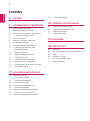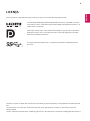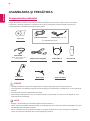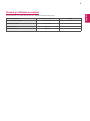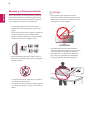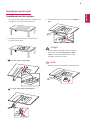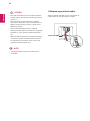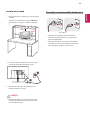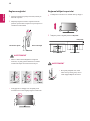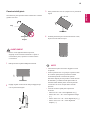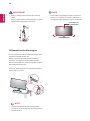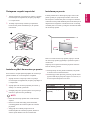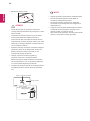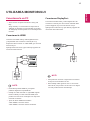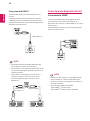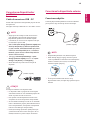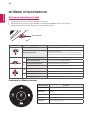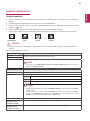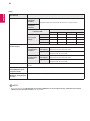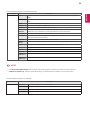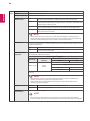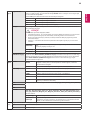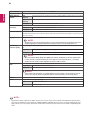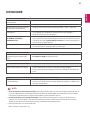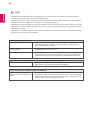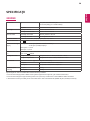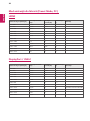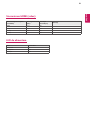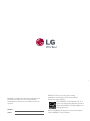LG 32UD99-W Manualul proprietarului
- Categorie
- Televizoare
- Tip
- Manualul proprietarului

www.lg.com
Citiţi cu atenţie informaţiile de siguranţă înainte de a utiliza produsul.
Listă modele monitoare cu LED-uri IPS (monitoare cu LED-uri)
Manual De Utilizare
MONITOR IPS LED
(MONITOR LED*)
*Monitoarele LG cu LED-uri sunt monitoare cu iluminare de fundal LED.
32UD99

2
ROMÂNĂ
CUPRINS
3 LICENŢA
4 ASAMBLAREA ŞI PREGĂTIREA
4 Componentele produsului
5 Drivereşisoftwareacceptate
6 Descriereacomponentelorşibutoanelor
6 -Utilizareabutonuluijoystick
7 Conectorintrare
8 Mutareaşiridicareamonitorului
9 Instalareamonitorului
9 -Asamblareabazeidesusţinere
10 -Utilizareasuportuluidecablu
11 -Instalareapemasă
12 -Reglareaunghiului
12 -Reglareaînălţimiisuportului
13 -Caracteristicăpivot
14 -UtilizareablocăriiKensington
15 -Detaşareacorpuluisuportului
15 -Instalareaplăciidemontarepeperete
15 -Instalareapeperete
17 UTILIZAREA MONITORULUI
17 ConectarealaunPC
17 -ConectarealaHDMI
17 -ConexiuneaDisplayPort
18 -ConectarealaUSB-C
18 ConectarealadispozitiveleAV
18 -ConectarealaHDMI
19 Conectareadispozitivelorperiferice
19 -CabludeconectareUSB-PC
19 Conectarealadispozitiveleexterne
19 -Conectareacăştilor
20 SETĂRILE UTILIZATORULUI
20 Activareameniuluiprincipal
20 -CaracteristiciMeniuprincipal
21 Setărileutilizatorului
21 -Setărilemeniului
27 DEPANARE
29 SPECIFICAŢII
29 32UD99
30 Modasistenţădinfabrică(PresetMode,PC)
30 HDMI
30 DisplayPort/USB-C
31 SincronizareHDMI(video)
31 LEDdealimentare

3
ROMÂNĂ
LICENŢA
Fiecaremodelarelicenţediferite.Vizitaţiwww.lg.compentrumaimulteinformaţiidesprelicenţă.
TermeniiHDMI,HDMIHigh-DefinitionMultimediaInterfaceșisiglaHDMIsuntmărci
comercialesaumărcicomercialeînregistratealeHDMILicensingAdministrator,Inc.în
StateleUniteșiînalteţări.
UrmătorulconținutseaplicădoarmonitoruluicomercializatpepiațaeuropeanășicareîndeplineștecerințeleDirectivei
ErP:
*Acestmonitorestesetatdeasedeconectaautomat4oredupăpornireaecranului,încazulcândnuestenicio
ajustareafișată.
*Pentruadezactivaaceastăsetare,modificațiopțiunea”Off”dinmeniulOSDa“AutomaticStandby(Standbyautomat)”.
VESA,logo-ulVESA,logo-uldeconformitateDisplayPortşilogo-uldeconformitate
DisplayPortpentrusursacumoddualsuntmărcicomercialeînregistratealeVideo
ElectronicsStandardsAssociation.
TheSuperSpeedUSBTridentlogoisaregisteredtrademarkofUSBImplementers
Forum,Inc.

4
ROMÂNĂ
ASAMBLAREA ŞI PREGĂTIREA
Componentele produsului
Înaintedeutilizareaprodusului,verificaţidacătoatecomponentelesuntincluseîncutie.Încazulîncarelipsesc
componente,contactaţimagazinulcuamănuntuldelacareaţiachiziţionatprodusul.Reţineţicăprodusulşi
componentelepotarătadiferitdeceleprezentatemaijos.
y
Utilizaţiîntotdeaunacomponenteoriginalepentruagarantasiguranţaşiperformanţaprodusului.
y
Oricedeteriorărisauvătămăricorporalecauzatedeutilizareacomponentelorcontrafăcutenuvorfiacoperitede
garanţie.
y
Serecomandăutilizareacomponentelorfurnizate.
y
DacăutilizaţicablurigenericecarenusuntautorizatedeLG,esteposibilcaecranulsănuseafişezesaueste
posibilsăexisteinterferenţă.
y
Reţineţi:componentelepotarătadiferitfaţădeceleprezentateaici.
y
Fărăonotificareprealabilă,toateinformaţiileşispecificaţiiledinacestmanualfacobiectulmodificărilorînscopul
îmbunătăţiriiperformanţelorprodusului.
y
Pentruaachiziţionaaccesoriiopţionale,vizitaţiunmagazindeelectronicesausite-urilepentrucumpărături
onlinesaucontactaţimagazinuldelacareaţiachiziţionatprodusul.
ATENŢIE
NOTĂ
Cablul portului afişajului
Bază suport
Corp suport
Cablu de alimentare
CD / Card
Cablu HDMI
(Acestcablunuesteinclus
întoateţările.)
Cablu USB C-C Gen USB C-A
Transformator c.a.-c.c.
Suport de cablu
(Îndependenţădeţară)

6
ROMÂNĂ
Descrierea componentelor şi butoanelor
LED de alimentare
y
Pornit:Pornire
y
Oprit:Oprire
Buton Joystick
Utilizarea butonului joystick
Puteţicontrolacuuşurinţăfuncţiilemonitoruluiprinapăsareabutonuluijoysticksauprindeplasarealastânga/dreapta
cu degetul.
Funcţii de bază
Pornire Apăsaţibutonuljoystickodatăcudegetulpentruapornimonitorul.
Oprire
Apăsaţişimenţineţiapăsatbutonuljoystickodatăcudegetulpentruaopri
monitorul.
◄/►
Control
volum
Puteţireglavolumulprindeplasareabutonuluijoysticklastânga/dreapta.
y
Butonuljoystickestesituatînparteainferioarăamonitorului.
NOTĂ

7
ROMÂNĂ
Conector intrare

8
ROMÂNĂ
Mutarea şi ridicarea monitorului
Atuncicândmutaţisauridicaţimonitorul,respectaţi
acesteinstrucţiunipentruaîmpiedicazgâriereasau
deteriorareaacestuiaşipentruaasiguratransportul
sigur,indiferentdeformasaudimensiuneasa.
y
Pecâtposibil,evitaţiatingereaecranului
monitorului.Aceastapoateaveadreptrezultat
deteriorareaecranuluisauaunoradintrepixelii
utilizaţipentruacreaimaginile.
ATENŢIE
y
Serecomandăaşezareamonitoruluiîncutia
originalăsauînambalajînaintedeaîncercasă-l
mutaţi.
y
Înaintedeamutasauridicamonitorul,deconectaţi
cabluldealimentareşitoatecelelaltecabluri.
y
Ţineţifermparteasuperioarăşiceainferioarăale
cadruluimonitorului.Nuatingeţiecranul
y
Atuncicândţineţimonitorulînmâini,ecranulnu
trebuiesăfieorientatspredvs.pentruaîmpiedica
zgâriereaacestuia.
y
Lamutareamonitorului,evitaţioriceşocputernic
sauvibraţiiasupraprodusului.
y
Lamutareamonitorului,ţineţi-lînpoziţieverticală,
nu-lculcaţiniciodatăpeoparteşinu-lînclinaţiîn
lateral.
y
Dacăutilizaţipanoulmonitoruluifărăbaza
suportului,butonuldejoystickalacestuiapoate
cauzadestabilizareaşicădereamonitorului,
provocândrănirisaudeteriorareaacestuia.În
plus,acestlucrupoateducelafuncţionarea
necorespunzătoareabutonuluidejoystick.

9
ROMÂNĂ
Instalarea monitorului
Asamblarea bazei de susţinere
ATENŢIE
NOTĂ
y
Pentruaevitaaccidenteleladegetesaupicior
atuncicândasamblațiCorp suportșiBază
suport,artrebuisăținețiBazaatuncicând
asamblațicorpulstativșibaza.
y
Apăsațisuportulpânăcândbutonulatingevârful.
1
Vărugămpunețiocârpămoalepeomasăjoasăsau
cutiepentruaprotejaecranulmonitorului.
2
Vărugămpunețimonitorulpeocârpămoalecu
ecranulînparteadejos.
4
ÎntoarcețișurubulorarpentruasecurizaBază su-
port.
3
1
2
AsamblațiCap pe Corp suport.
1 2
AsamblațiCorp suportșiBază suport.

10
ROMÂNĂ
y
Ilustraţiileprezenteînacestdocumentreprezintă
proceduritipice,deaceeapotsădiferedeprodusul
propriu-zis.
y
Nutransportaţimonitorulrăsturnat,ţinându-l
doardebazasuportului.Acestlucrupoateducela
cădereamonitoruluidepesuportşipoatecauza
vătămăricorporale.
y
Atuncicândasamblaţiprodusul,nuaplicaţi
substanțestrăine(uleiuri,lubrifianțietc.)pepiesele
prevăzutecușurub.(Riscaţisădeterioraţiprodu-
sul.)
y
Aplicareauneiforţeexcesiveînmomentulstrânge-
riişuruburilorpoatecauzadeteriorareamonitoru-
lui.Deteriorareaprovocatăînacestmodnuvafi
acoperitădegaranţiaprodusului.
ATENŢIE
y
Puteţidezasamblasuportulînordineinversă
asamblării.
NOTĂ
Utilizarea suportului de cablu
Aranjaţicablurileutilizândcarcasaconectoruluide
intraredupăcumesteprezentatînimagine.
Suport de cablu

11
ROMÂNĂ
Instalarea pe masă
1
Ridicaţimonitorulşiaşezaţi-lpemasăînpoziţie
verticală.
Aşezaţi-llaodistanţădecelpuţin100 mmde
peretepentruaasiguraoventilaresuficientă.
2
Conectaţicabluldealimentarelamonitor,apoi
introduceţicabluldealimentareînpriză.
3
Apăsaţibutonuljoystickdinparteadejosa
monitoruluipentrua-lporni.
y
Înaintedeinstalareasaumutareamonitorului,
scoateţicabluldealimentaredinpriză.Există
risculdeelectrocutare.
ATENŢIE
100 mm
100 mm
100 mm
100 mm
100-240V~
Precauţii la conectarea cablului de alimentare
y
Asiguraţi-văcăutilizaţicabluldealimentare
furnizatînpachetulprodusuluişiconectaţi-lla
prizăcuîmpământare.
y
Dacăaveţinevoiedeunaltcabludealimentare,
vărugămsăvăcontactaţidistribuitorullocalsau
celmaiapropiatmagazincuamănuntul.

12
ROMÂNĂ
Reglarea unghiului
1
Aşezaţimonitorulînpoziţieverticală,montatpe
bazadesusţinere.
2
Adjustaţiunghiulecranului.Unghiulecranului
poatefiajustatcătreînfaţăsauînspatepentruo
vizualizareconfortabilă.
2
Înălţimeapoatefireglatăpânăla110,0 mm.
Partea din faţăPartea din spate
y
Pentruaevitarănireadegetelorlareglarea
ecranului,nuţineţiparteainferioarăacadrului
monitoruluidupăcumesteilustratmaijos.
y
Aveţigrijăsănuatingeţisausăapăsaţizona
ecranuluiatuncicândreglaţiunghiulmonitorului.
AVERTISMENT
Reglarea înălţimii suportului
1
Prindeţifermmonitorulcuambelemâinişidirijaţi-l.
110,0 mm
AVERTISMENT
y
Nuaşezaţidegetelesaumâna
întreecranşibază(şasiu)atunci
cândreglaţiînălţimeaecranului.

13
ROMÂNĂ
AVERTISMENT
Caracteristică pivot
Caracteristicapivotpermiterotireamonitoruluicu90de
gradeînsensorar.
y
Pentruaevitazgâriereabazeisuportului,
asiguraţi-văcălarotireamonitoruluicuajutorul
caracteristiciipivot,suportulnuintrăîncontact
cu monitorul.
y
Caracteristicapivotautomataafişajuluinueste
acceptată.
y
Ecranulpoatefirotitcuuşurinţăcuajutorultastei
decomenzirapidepentrupivotareaecranului
furnizatăîmpreunăcusistemuldeoperare
Windows.Reţineţicăesteposibilcauneleversiuni
deWindowsşiuneledriveredeplacăvideosă
utilizezesetăridiferitepentrutastadepivotare
aecranuluisausănuacceptedeloctastade
pivotare.
y
Tastedecomenzirapidepentrupivotarea
ecranului
-
Pentru0°:Ctrl+Alt+Tastasăgeatăînsus(
↑
)
-
Pentru90°:Ctrl+Alt+Tastasăgeatălastânga
(
←
)
-
Pentru180°:Ctrl+Alt+Tastasăgeatăînjos(
↓
)
-
Pentru270°:Ctrl+Alt+Tastasăgeatăla
dreapta(
→
)
Suport
Cap
1
Ridicaţimonitorulpânălaînălţimeamaximă.
2
Reglaţiunghiulmonitoruluiîndirecţiasăgeţii,după
cumseprezintăînfigură.
3
Rotiţimonitorulînsensorar,dupăcumseprezintăîn
figură.
4
Finalizaţiinstalareaprinrotireamonitoruluicu90°,
dupăcumesteindicatmaijos.
NOTĂ

14
ROMÂNĂ
Utilizarea blocării Kensington
ConectorulsistemuluidesecuritateKensingtoneste
amplasatlaspatelemonitorului.
Pentrumaimulteinformaţiiprivindinstalareaşi
utilizarea,consultaţimanualuldeutilizarepentru
blocareaKensingtonsauvizitaţisite-ulWeblaadresa
http://www.kensington.com.
ConectaţicablulsistemuluidesecuritateKensington
întremonitorşiomasă.
y
UtilizareablocăriiKensingtonesteopţională.
Accesoriilepotfiachiziţionatedelamagazinulde
electronicelocal.
NOTĂ
NOTĂ
y
Rotiţicuatenţiemonitoruldacăesteconectat
cablul.
y
Pentruaevitarănirealarotireaafişajului,nuţineţi
degeteleîntreafişajşibazasuportului.
AVERTISMENT
y
Parteastângăsaudreaptăacapuluimonitorului
poatefiușorrotităînsussauînjos(pânăla3°).
Seregleazănivelulorizontalalcapuluimonitorului.
Partea de sus
a monitorului

15
ROMÂNĂ
Instalarea plăcii de montare pe perete
Acestmonitoracceptăspecificaţiaplăciidemontarepe
peretestandardsauaunuidispozitivcompatibil.
1
Aşezaţiecranulcufaţaînjos.Pentruaproteja
ecranulîmpotrivazgârieturilor,acoperiţisuprafaţacu
ocârpămoale.
2
Aşezaţiplacademontarepeperetepemonitorşi
aliniaţi-ocuorificiileşuruburilor.
3
Strângeţicelepatruşuruburipentruafixaplacape
monitorcuajutoruluneişurubelniţe.
y
Placademontarepepereteestecomercializată
separat.
y
Pentrumaimulteinformaţiiprivindinstalarea,
consultaţighiduldeinstalareaplăciidemontare
pe perete.
y
Aveţigrijăsănuutilizaţiforţăînexcesla
instalareaplăciidemontarepeperete,deoarece
aceastapoatedeterioraecranulmonitorului.
NOTĂ
Detaşarea corpului suportului
1
Aşezaţimonitorulcuecranulînjos.Pentruaproteja
ecranulîmpotrivazgârieturilor,acoperiţisuprafaţa
cuocârpămoale.
2
Scoateţisuportuldepemonitorprinapăsarea
butonuluidinparteacentralădejos,dinspatele
monitorului.
Pentruainstalamonitorulpeperete,ataşaţioconsolă
demontarepeperete(opţională)laparteadinspatea
monitorului.
Asiguraţi-văcăsuportuldemontarepepereteestebine
fixatdemonitorşiperete.
1
Dacăînşurubaţimailungdecâtstandardul,esteposibil
camonitorulsăseavariezeînăuntru.
2
Dacăfolosiţişurubulnepotrivit,produsulsepoateavaria
şipoatecădeadepepoziţiadesupport.Înacestcaz,LG
nuesteresponsabilpentruacestlucru.
Instalarea pe perete
Instalaţimonitorullaodistanţăcelpuţin100mmde
pereteşilăsaţiunspaţiudeaproximativ100mmde
fiecareparteamonitoruluipentruaasiguraoventilare
suficientă.Instrucţiuniledetaliateprivindinstalareapotfi
obţinutedelamagazinulcuamănuntullocal.Consultaţi
manualulpentruainstalaşiconfiguraconsolaînclinabilă
demontarepeperete.
100 mm
100 mm
100 mm
100 mm
Montare pe perete (A x B) 100 x 100
Şurub standard M4 x L10
Număr de şuruburi 4
Placă de montare pe perete
(opţională)
LSW149
1

16
ROMÂNĂ
y
Înaintedemutareasauinstalareamonitorului,
scoateţicabluldealimentaredinprizăpentruaevita
electrocutările.
y
Instalareamonitoruluipetavansaupeunperete
înclinatpoatedeterminacădereaacestuiaşi
provocareaderăniri.Vărugămsăutilizaţiconsola
originalăLGdemontarepeperete.Pentrumaimulte
informaţii,contactaţimagazinulcuamănuntullocal
sauuninstalatorcalificat.
y
Aplicareauneiforţeexcesiveînmomentulstrângerii
şuruburilorpoatecauzadeteriorareamonitorului.
Deteriorareaprovocatăînacestmodnuvafi
acoperitădegaranţiaprodusului.
y
Utilizaţiconsolademontarepepereteşi
şuruburileconformecustandardulVESA.
Deteriorareaprovocatădeutilizareasauutilizarea
necorespunzătoareaunorcomponenteinadecvate
nuvafiacoperitădegaranţiaprodusului.
y
Lungimeaşurubuluiporninddelasuprafaţaexternă
aînvelişuluiposteriortrebuiesăfiemaimicăde8
mm.
y
UtilizaţişuruburilespecificatedestandardulVESA.
y
Kituldemontaredepereteincludeghidulde
instalareşitoatepieselenecesare.
y
Consolademontarepepereteesteopţională.
Accesoriilepotfiachiziţionatedelamagazinulcu
amănuntullocal.
y
Lungimeaşurubuluipoatefidiferităpentrufiecare
consolădemontarepeperete.Asiguraţi-văcă
utilizaţişurubulculungimeacorectă.
y
Pentrumaimulteinformaţii,consultaţimanualulde
utilizareaconsoleidemontarepeperete.
ATENŢIE
NOTĂ
Suportcumontarepeperete
Suportcumontarepeperete
Învelişposterior
Învelişposterior
Şurubstandard
Max.8mm
y
Montarepeperete(AxB)
A
B

17
ROMÂNĂ
UTILIZAREA MONITORULUI
Conectarea la un PC
y
Acestmonitoracceptăcaracteristica*Plugand
Play.
*PlugandPlay:Ocaracteristicăcevăpermitesă
adăugaţiundispozitivlacomputerfărăafinecesar
săconfiguraţivreundispozitivsausăinstalaţidrivere
manuale.
y
Esteposibilsănuexisteoieşireaudiosauvideoîn
funcţiedeversiuneaDPaPC-ului.
y
Dacăutilizaţicablurigenericecarenusuntautor-
izatedeLG,esteposibilcaecranulsănuseafişeze
sauesteposibilsăexisteinterferenţă.
Conexiunea DisplayPort
TransmitesemnalelevideoşiaudiodigitaledelaPC
lamonitor.ConectaţiPC-ullamonitorutilizândcablul
portuluiafişajului,aşacumesteilustratmaijos.
Apăsaţibutonuldemeniuşiapoiselectaţiopţiuneade
intraredinmeniuldeintrare.
NOTĂ
Conectarea la HDMI
TransmitesemnalelevideoşiaudiodigitaledelaPC
şidispozitiveleA/Vlamonitor.ConectaţiPC-ulşi
dispozitivulAVlamonitorcucablulHDMI,aşacumeste
ilustratmaijos.
Apăsaţibutonuldemeniuşiapoiselectaţiopţiuneade
intraredinmeniulIntrare.
NOTĂ
y
DacăutilizaţimodulHDMIPC,potapărea
problemelegatedecompatibilitate.
y
UtilizaţiuncabluautorizatcusiglaHDMIataşată.
DacănuutilizaţiuncabluautorizatHDMI,este
posibilcaecranulsănumaiafişezesausăaparăo
eroaredeconexiune.
y
TipuridecabluriHDMIrecomandate
-CabluHDMI
®
/
TM
demareviteză
-CabluHDMI
®
/
TM
demarevitezăcuEthernet

18
ROMÂNĂ
Conectarea la dispozitivele AV
Conectarea la HDMI
TransmitesemnalelevideoşiaudiodigitaledelaPC
şidispozitiveleA/Vlamonitor.ConectaţiPC-ulşi
dispozitivulAVlamonitorcucablulHDMI,aşacumeste
ilustratmaijos.
Apăsaţibutonuldemeniuşiapoiselectaţiopţiuneade
intraredinmeniulIntrare.
NOTĂ
NOTĂ
y
UtilizaţiuncabluautorizatcusiglaHDMIataşată.
DacănuutilizaţiuncabluautorizatHDMI,este
posibilcaecranulsănumaiafişezesausăaparăo
eroaredeconexiune.
y
TipuridecabluriHDMIrecomandate
-CabluHDMI
®
/
TM
demareviteză
-CabluHDMI
®
/
TM
demarevitezăcuEthernet
Conectarea la USB-C
TransmitevideodigitalșisemnaleaudiodelaPCla
monitor.
ConectațimonitoruldumneavoastrălaPCutilizând
cablulUSB-Cdupăcumvedețiînilustrareademaijos.
Apăsaţibutonuldemeniuşiapoiselectaţiopţiuneade
intraredinmeniuldeintrare.
(CabluUSBC-C)
(CabluUSBC-C+
GenUSBC-A)
y
PD(Puteredelivrare)șiDPModAlternativ(DP
pesteUSB-C)ausuportprinPortUSB-C.
y
Caracteristiciles-arputeasănufuncționezecorrect
înfuncțiedespecificațiileaparatuluiconectatșide
mediuînconjurător
y
PortulUSB-Cnuestepentrusursadecurenta
monitoruluicipentrusursadecurentaPC-lui.
ConectațiAdaptorulpentruafurnizacurent
Monitorului.
(vândutseparat)

19
ROMÂNĂ
Conectarea la dispozitivele externe
Conectarea căştilor
Conectaţidispozitiveleperifericelamonitorutilizând
portulpentrucăşti.Conectaţiconformilustraţiei.
y
Dispozitiveleperifericesuntvânduteseparat.
y
Dacăutilizaţicăşti[înunghi],aceastaarputea
cauzaoproblemălaconectareaunuialtdispozitiv
externlamonitor.Prinurmare,serecomandă
utilizareacăştilor[drepte].
În unghi Drepte
y
ÎnfuncţiedesetărileaudioalePC-uluişi
dispozitivuluiextern,funcţiilecăştişidifuzorpotfi
limitate.
NOTĂ
NOTĂ
ATENŢIE
(vândutseparat)
(vândutseparat)
Conectarea dispozitivelor
periferice
Cablu de conectare USB - PC
PortulUSBalprodusuluifuncţioneazăpepostdehub
dereţeaUSB.
VărugămconectațicablulUSBC-CsauUSBC-AlaPC.
y
Asiguraţi-văcăinstalaţicelmairecentservice
packWindowsOSînaintedeutilizaprodusul.
y
Dispozitiveleperifericesuntvânduteseparat.
y
Otastatură,unmousesauundispozitivUSBpot
ficonectatelaportulUSB.
y
Atunci când
Quick Charge (Încărcare rapidă)
este
setată pe
On (Pornit)
și cablul de updatare date
nu este conectat, transmiterea datelor prin portul
USB1/2 nu este disponibilă (de ex., conectarea
tastaturii, mouse-ului sau a altelor dispozitive de
stocare USB la monitor).
y
(MergeţilaGeneral (Generalităţi) > Quick
Charge (Încărcare rapidă)pentruasetaQuick
Chargela On (Pornit)sauOff (Oprit).)
y
Vitezadeîncărcarepoatevariaînfuncţiede
dispozitiv.
PrecauţiilautilizareaunuidispozitivUSB
y
UndispozitivUSBcuprogramderecunoaştere
automatăinstalatsaucareutilizeazăpropriulsău
driverarputeasănufierecunoscut.
y
EsteposibilcauneledispozitiveUSBsănufie
acceptatesausănufuncţionezecorespunzător.
y
Serecomandăsăutilizaţiunhubsauunharddisk
USBcualimentareaproprie.(Dacăalimentareanu
estecorespunzătoare,esteposibilcadispozitivul
USBsănufiedetectatcorespunzător.)
y
DacăQuickCharge(Încărcarerapidă)esteoprit
șiPortuldeîncărcarenuesteconectatcuPC-ul
Gazdă,monitorulnupoatesusține‘Încărcarea’.

20
ROMÂNĂ
Power Off
MenuInput Exit
Game Mode
SETĂRILE UTILIZATORULUI
Activarea meniului principal
1
Apăsaţibutonuljoystickdinparteainferioarăamonitorului.
2
Deplasaţibutonuljoystickînsus/jos(
▲
/
▼
)şilastânga/dreapta(
◄
/
►
)pentruasetaopţiunile.
3
Apăsaţibutonuljoystickîncăodatăpentruaieşidinmeniulprincipal.
Buton Stare meniu Descriere
Power Off
MenuInput Exit
Game Mode
Meniu principal dezactivat Activeazămeniulprincipal.
Meniu principal activat
Iesedinmeniulprincipal
(Menţinerebutonapăsatpentruaoprimonitorul:puteţiopri
monitorulînacestmodoricând,inclusivcândOSDesteafişat)
Power Off
MenuInput Exit
Game Mode
◄
Meniu principal dezactivat Regleazănivelulvolumuluimonitorului.
Meniu principal activat AcceseazăcaracteristicaInput (Intrare).
►
Meniu principal dezactivat Regleazănivelulvolumuluimonitorului.
Meniu principal activat AcceseazăcaracteristicileMenu (Meniu).
Power Off
MenuInput Exit
Game Mode
▲
Meniu principal dezactivat Afișeazăinformațiidespreintrareacurentă.
Meniu principal activat Opreştemonitorul.
▼
Meniu principal dezactivat Afișeazăinformațiidespreintrareacurentă.
Meniu principal activat IntroducecaracteristiciGame.
Caracteristici Meniu principal
Meniu principal Descriere
Menu (Meniu) Configureazăsetăriledepeecran.
Game Mode
PuteţischimbaPictureMode(ModulImagine)lamodulde
gaming.
Input Seteazămoduldeintrare.
Power Off Opreştemonitorul.
Exit (Ieşire) Iesedinmeniulprincipal.
Power Off
MenuInput Exit
Game Mode
Buton Joystick
Pagina se încarcă ...
Pagina se încarcă ...
Pagina se încarcă ...
Pagina se încarcă ...
Pagina se încarcă ...
Pagina se încarcă ...
Pagina se încarcă ...
Pagina se încarcă ...
Pagina se încarcă ...
Pagina se încarcă ...
Pagina se încarcă ...
Pagina se încarcă ...
-
 1
1
-
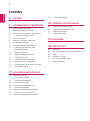 2
2
-
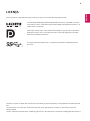 3
3
-
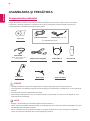 4
4
-
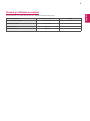 5
5
-
 6
6
-
 7
7
-
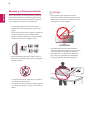 8
8
-
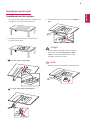 9
9
-
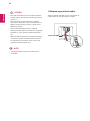 10
10
-
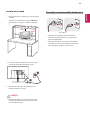 11
11
-
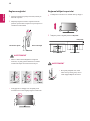 12
12
-
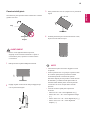 13
13
-
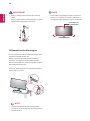 14
14
-
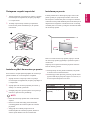 15
15
-
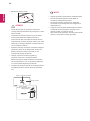 16
16
-
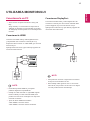 17
17
-
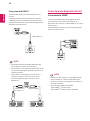 18
18
-
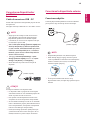 19
19
-
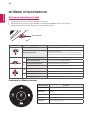 20
20
-
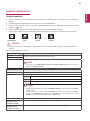 21
21
-
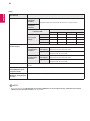 22
22
-
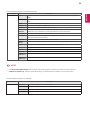 23
23
-
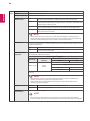 24
24
-
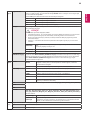 25
25
-
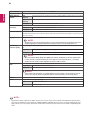 26
26
-
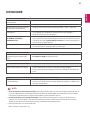 27
27
-
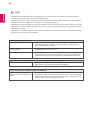 28
28
-
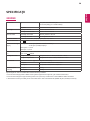 29
29
-
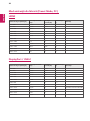 30
30
-
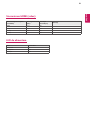 31
31
-
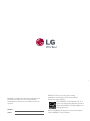 32
32
LG 32UD99-W Manualul proprietarului
- Categorie
- Televizoare
- Tip
- Manualul proprietarului
Lucrări conexe
-
LG 32UD99-W Manualul proprietarului
-
LG 38WK95C-W Manual de utilizare
-
LG 27UK600-W Manual de utilizare
-
LG 27UK600-W Manualul proprietarului
-
LG 38WK95C-W Manualul proprietarului
-
LG 32UD89-W Manualul proprietarului
-
LG 32UD89-W Manual de utilizare
-
LG 24UD58-B Manualul proprietarului
-
LG 24UD58-B Manual de utilizare
-
LG 34UM59-P Manual de utilizare